- Orange (cette page)
- Gmail (autre page)
Messagerie Orange
Plusieurs rubriques :
REMARQUE : on est souvent sollicité à s'inscrire sur différents sites pour acheter ou rechercher, etc... Pour ne pas être envahi de publicités sur son compte mail principal, créez un deuxième compte pour vous inscrire sur ces sites !! (mettez un chiffre à votre prénom, par exemple)
Généralités
Je renvoie au site : http://www.siteduzero.com/tutoriel-3-406215-le-courrier-electronique.html
et au site : http://www.cours-informatique-gratuit.fr/facile/internet/10.envoyer-recevoir-des-mails
Remarque :
Pour avoir accès à sa boîte mail, il faut être connecté sur le 'Portail' de son fournisseur internet.
Ainsi si on a une messagerie Orange, il faut se connecter sur Orange (http://www/orange.fr)
Si on a une messagerie Yahoo, il faut être sur Yahoo (http://fr.yahoo.com/)
Messagerie Hotmail, accès à MSN (http://www.hotmail.com)
Par défaut nous ne parlerons que de la messagerie Orange
Se connecter à sa boîte aux lettres
Vous devrez entrer vos nom d'utilisateur et mot de passe :
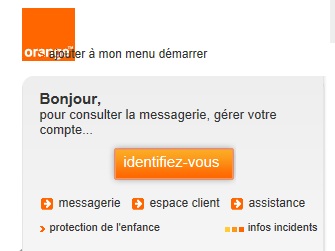
Sur l'interface de gestion des mails, dans le volet de gauche : 5 mails non lus.
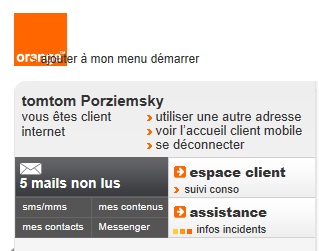
Il signifie que vous avez 5 mails. Si vous cliquez sur ce
bouton,
vous aurez accès à la liste de vos mails :
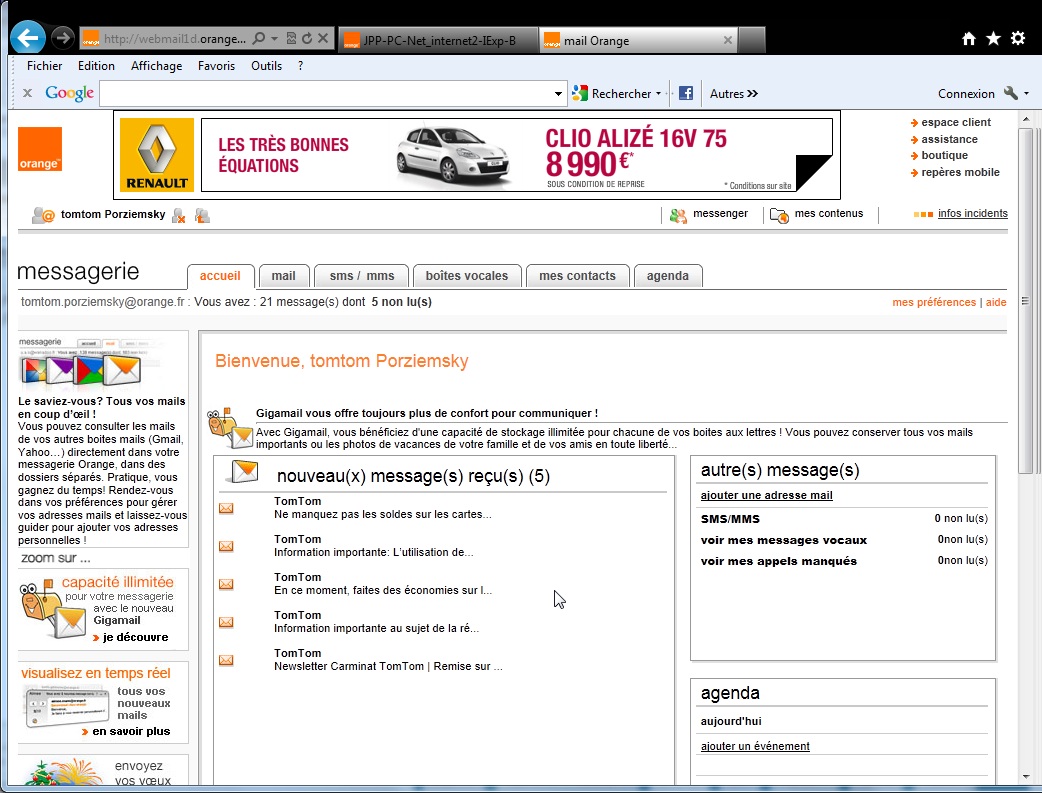

Voici l'écran de lecture :
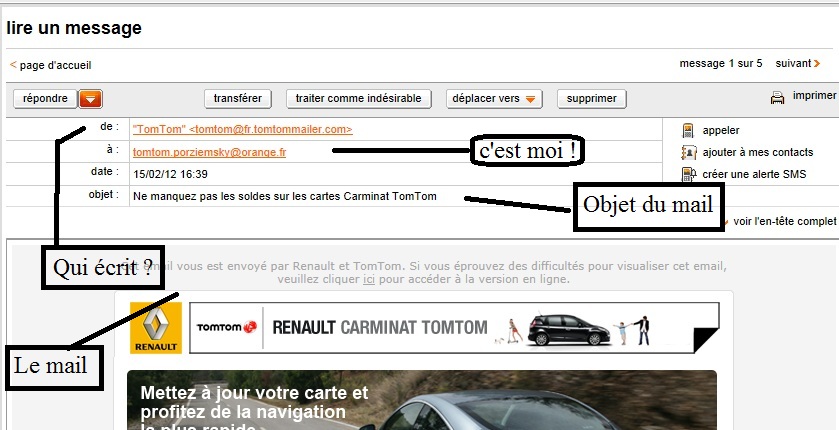
Pour lire le message suivant, cliquer sur 'suivant'. On peut revenir à la page d'accueil en cliquant sur 'page d'accueil'.
Certains mails sont des publicités, et on n'en veut pas. On peut les mettre à la corbeille en les supprimant : Cliquer sur
supprimer.
Cliquer sur
supprimer.
Mais attention, il faut de temps en temps VIDER sa corbeille, car les mails supprimés sont stockés dans la corbeille.
Cliquer sur le dossier 'corbeille' et
supprimer les mails en
confirmant la suppression.
et
supprimer les mails en
confirmant la suppression.
Certains mails sont aussi importants que des papiers administratifs classiques : il faut alors les conserver. Pour éviter d'inonder votre boîte de réception et, surtout, pour mettre un peu d'ordre dans tout ça, la plupart des comptes de messageries permettent de créer des "dossiers".
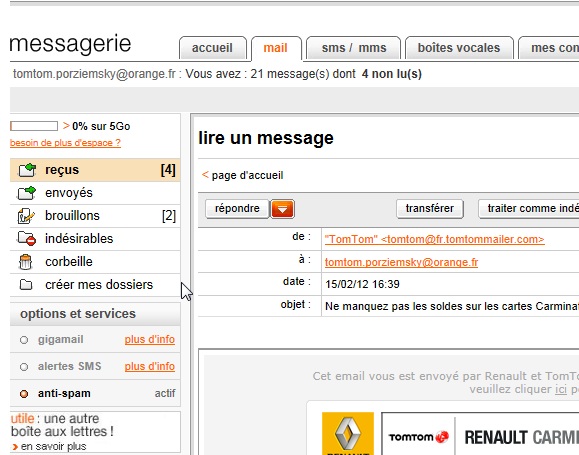
Ecrire le nom du dossier dans la case Créer
un dossier, puis cliquer sur Créer.
Le dossier apparaît dans Mes
dossiers.
Pour sortir, cliquer sur 'reçus' à gauche.
Répondre au courrier
Pour répondre à un courrier : rien de plusimple . Il suffit de cliquer sur le bouton 'répondre' :
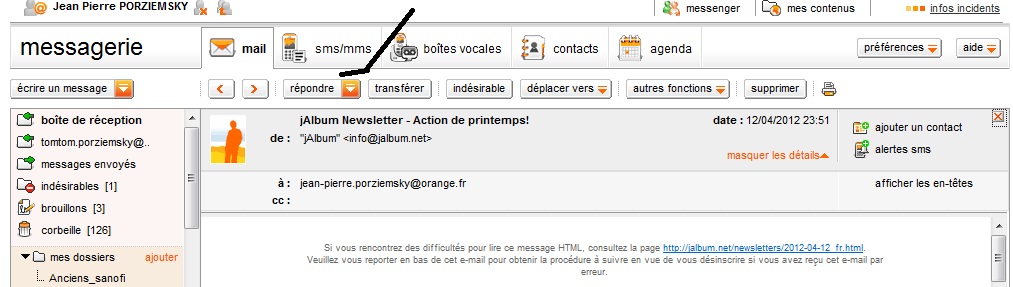
L'dresse de l'envoyeur est déjà écrite, ainsi que la sienne , bien sûr. L'objet aussi est recopié :
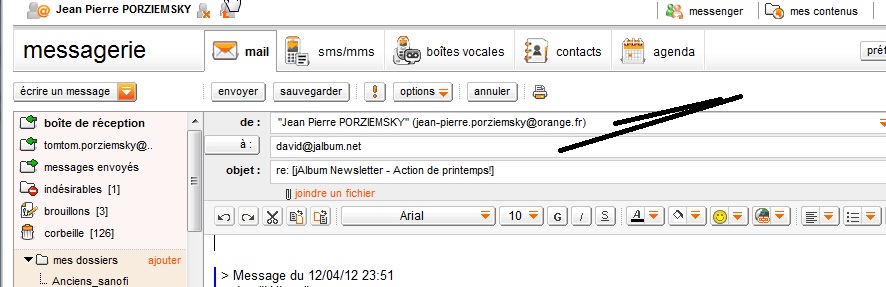
On n'a plus qu'à écrire son texte en tête de la fenêtre vide, au dessus du message de l'envoyeur...
Pour envoyer son mail, il suffit de cliquer sur le bouton 'envoyer'.
Transférer un mail
Lorsque l'on reçoit un mail et que l'on veut faire partager à quelqu'un d'autre, il suffit de cliquer sur le bouton 'Transférer'.
On a le même écran que ci-dessus, sauf le nom du destinataire, qu'il faudra remplir.
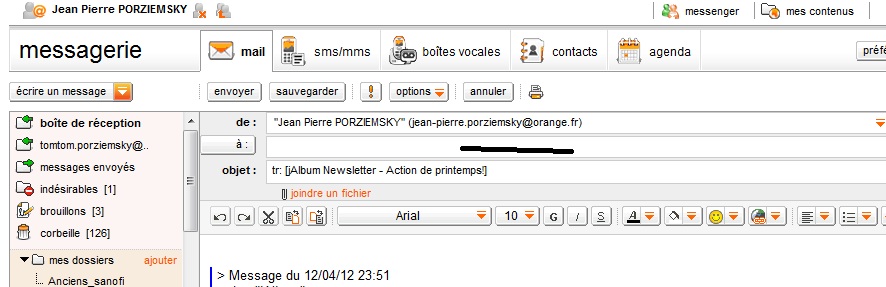
Si on a déjà des 'contacts' répertoriés, il suffit d'entrer la première lettre, et les noms ayant cette lettre s'affichent. Sinon il faut entrer l'adresse entière sans se tromper !!
Pour le signe @ : appuyer sur la touche Alt Gr à droite de la barre d'espace (la longue touche en bas du clavier) et zn même temps, appuyer sur la touche
où est écrit : 0 à @ .
Entrer son texte, ou pas, et cliquer sur 'envoyer'.
Si on a reçun un mail de "Mail Delivery System" <MAILER-DAEMON@orange.fr>, c'est que l'adresse était mauvaise : vérifier !!!
Ecrire un mail [ Pièce jointe - Adresse d'un site (URL) ]
C'est la même chose que le 'transfére'r ci-dessus, sauf qu'il n'y a aucun texte écrit. Il faut remplir le champ Objet et le texte que l'on veut envoyer.
Il faut cliquer sur le bouton :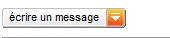 en
dessous du mot
Messagerie à gauche. On a l'écran suivant.
en
dessous du mot
Messagerie à gauche. On a l'écran suivant.
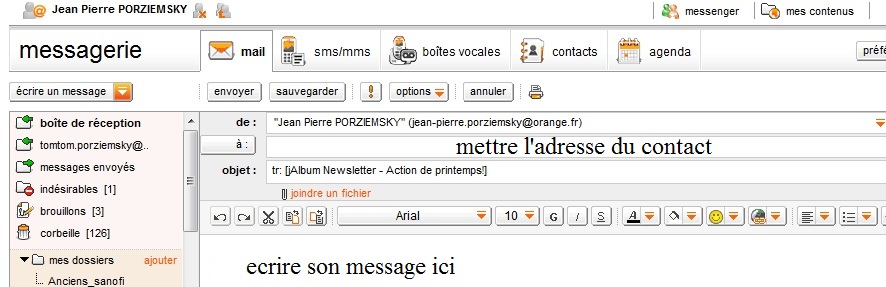
Il suffit d'écrire son message et de ne pas oublier l'adresse du contact.
Pièce jointe
Pour joindre un fichier, cliquer sur 'pièces jointes ' sous objet : , le trombonne signifie : pièce
jointe, comme une feulle à une autre par un trombonne..
, le trombonne signifie : pièce
jointe, comme une feulle à une autre par un trombonne..
On obtient la fenêtre suivante :
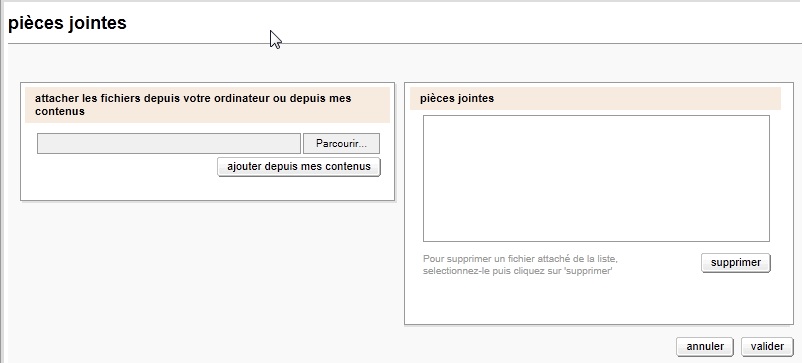
Cliquer sur 'parcourir' pour rechercher votre fichier sur votre disque dur . (voir gestion des fichiers). Cliquer sur le fichier choisi, puis le bouton 'ouvrir' ( en bas de la fenêtre). Le nom du fichier s'inscrit dans la fenêtre ci-dessus. Cliquer sur 'OK'. Si le fichier est assez gros, le pourcentage du chargement s'affiche. Attendre les 100%
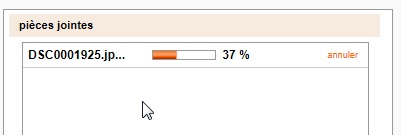
Si vous voulez ajouter un autre fichier, faire la même manoeuvre. Quand on est satisfait, cliquer sur 'valider'
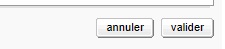
Adresse d'un site (URL)
On a parfois envie d'envoyer l'adresse d'un site qui nous à plu à notre correspondant, pour qu'il puisse aussi y jeter un oeil. Cette adresse qui commence par : http://www. s'appelle une URL, elle se trouve dans la barre d'adresse du navigateur.
Il suffit de recopier l'adresse dans son message et de créer un lien. (le lien direct n'est valable que pour la nouvelle messagerie Orange).
Pour faire cette opération, il faut avoir ouvert deux onglets, un pour le site dont on veut copier l'adresse, l'autre avec la messagerie Orange.
Ecrivez votre message, voir plus haut. <ecrire un mail>
Vous copier et coller dans votre message l'adresse du site. Voilà comment faire :
- sélectionner l'adresse : cliquer sur l'adresse , elle est surlignée :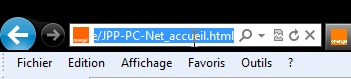
- faire un clic droit :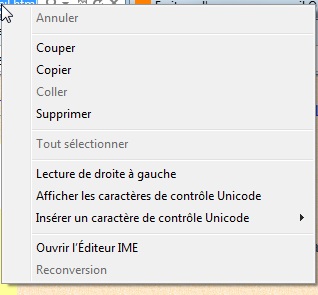
- cliquer sur 'Copier'
- ouvrir la fenêtre du courrier, et faire un clis -droit, et cliquer sur coller :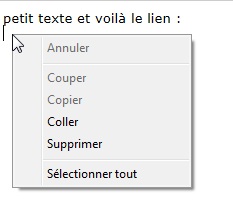
- le lien est collé, et actif, car il est souligné" :
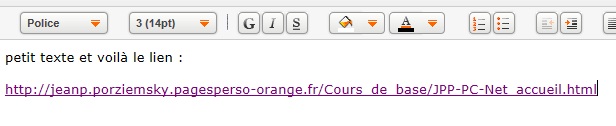
voilà...
Gérer ses contacts
Quand vous avez reçu un courrier, vous pouvez mémoriser l'adresse de la personne qui vous l'a envoyé, pour ne pas la recopier à chaque fois. Pour cela on va gérer un carnet d'adresse : les 'contacts'.
Pour créer un contact, le plus simple est de le faire à partir d'un courrier reçu. (au moins, on ne fait pas de fautes !). A droite de l'en-tête du mail, on a ceci :
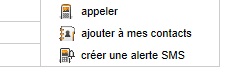
Il suffit de cliquer sur le nom que l'on veut entrer (à gauche) et de
remplier les champs : nom et prénom et de 'valider'.
Vous pouvez aussi entrer directement un contact. Cliquer sur l'onglet 'contacts', puis sur 'ajouter un contact'.
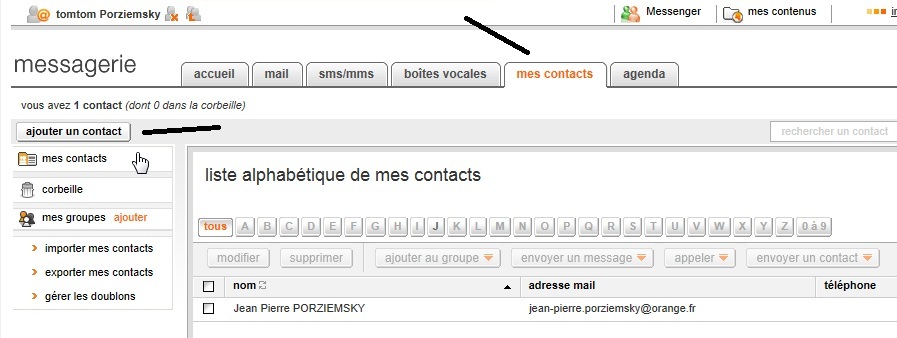
Remplir les champs que l'on veut. Ne pas oublier de cliquer sur 'valider', tout tout en bas pour m"moriser le contact.
Retour à Accueil
- Gmail (autre page)
Messagerie Orange
Plusieurs rubriques :
- Généralités sur les sites mail pour avoir sa boîte aux lettres et son adresse mail.
- Se connecter
- Lire son courrier
- Classer le courrier
- Répondre au courrier
- Transférer un courrier, faire suivre à quelqu'un
- Ecrire un mail et pièce jointe, adresse d'un site visité
- Gérer ses contacts
- Trucs et astuces pour la messagerie Orange : voir le site Arobase.org
REMARQUE : on est souvent sollicité à s'inscrire sur différents sites pour acheter ou rechercher, etc... Pour ne pas être envahi de publicités sur son compte mail principal, créez un deuxième compte pour vous inscrire sur ces sites !! (mettez un chiffre à votre prénom, par exemple)
Généralités
Je renvoie au site : http://www.siteduzero.com/tutoriel-3-406215-le-courrier-electronique.html
et au site : http://www.cours-informatique-gratuit.fr/facile/internet/10.envoyer-recevoir-des-mails
Remarque :
Pour avoir accès à sa boîte mail, il faut être connecté sur le 'Portail' de son fournisseur internet.
Ainsi si on a une messagerie Orange, il faut se connecter sur Orange (http://www/orange.fr)
Si on a une messagerie Yahoo, il faut être sur Yahoo (http://fr.yahoo.com/)
Messagerie Hotmail, accès à MSN (http://www.hotmail.com)
Par défaut nous ne parlerons que de la messagerie Orange
^Haut
Se connecter à sa boîte aux lettres
Vous devrez entrer vos nom d'utilisateur et mot de passe :
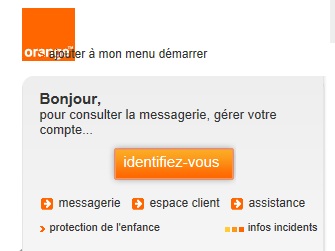
Sur le portail Orange
on cette
partie ci-dessus,.
Pour ouvrir sa boîte à lettre, il faut cliquer sur 'identifiez-vous'
Il faut entrer l'identifiant du compte : Ex: jules.dupont@orange.fr
et son mot de passe NE PAS L'OUBLIER !!!
Sauf si il n'y a qu'un seul compte. Dans ce cas la messagerie s'ouvre automatiquement. Par exemple, dans la nouvelle messagerie :
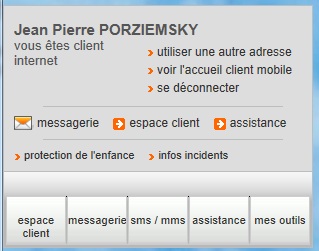
Ce qui est génial avec les webmails de ce type, c'est que vous pouvez faire cette manipulation depuis n'importe quel ordinateur connecté à Internet ! Chez un ami, à l'école, au boulot, etc. Vous n'avez pas besoin de votre ordinateur personnel.
Pour ouvrir sa boîte à lettre, il faut cliquer sur 'identifiez-vous'
Il faut entrer l'identifiant du compte : Ex: jules.dupont@orange.fr
et son mot de passe NE PAS L'OUBLIER !!!
Sauf si il n'y a qu'un seul compte. Dans ce cas la messagerie s'ouvre automatiquement. Par exemple, dans la nouvelle messagerie :
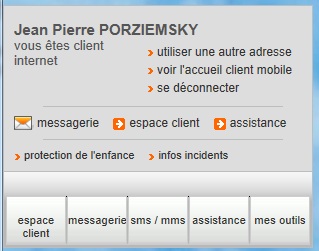
Ce qui est génial avec les webmails de ce type, c'est que vous pouvez faire cette manipulation depuis n'importe quel ordinateur connecté à Internet ! Chez un ami, à l'école, au boulot, etc. Vous n'avez pas besoin de votre ordinateur personnel.
^Haut
Lire son courrier Sur l'interface de gestion des mails, dans le volet de gauche : 5 mails non lus.
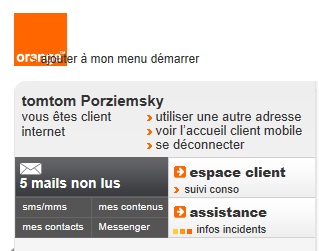
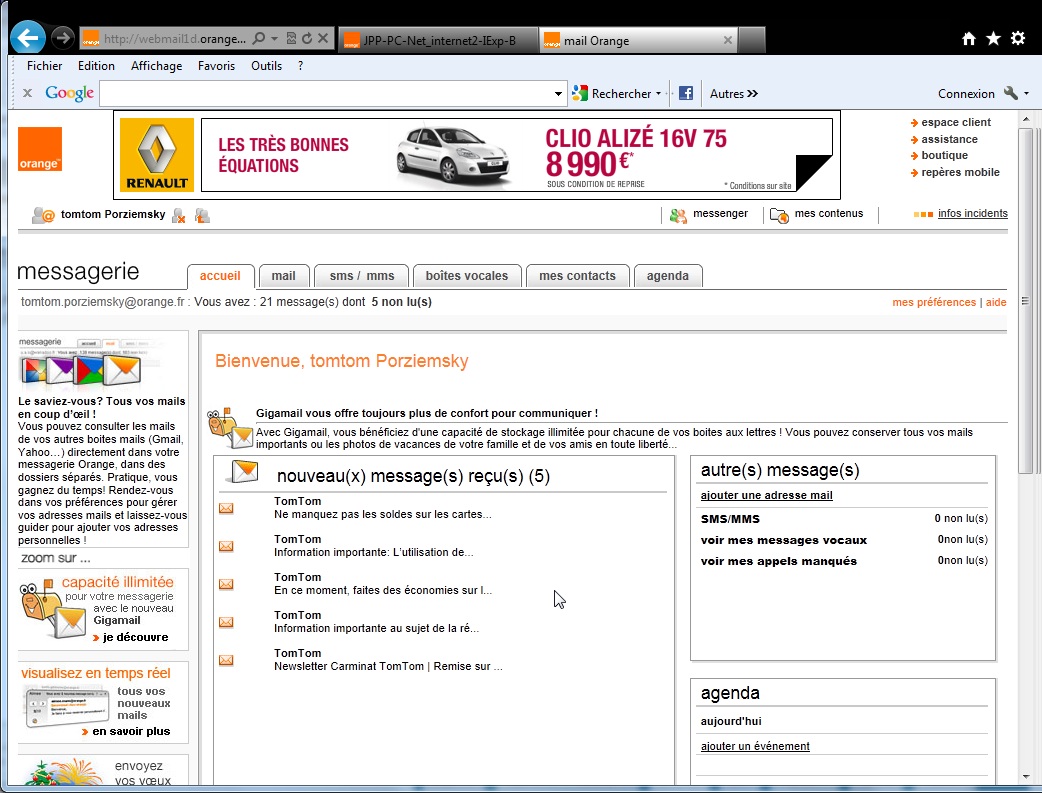
^Haut
Pour lire un mail, il suffit de
cliquer
dessus. Pour voir tous les mails, cliquer sur l'onglet 'mail'. 
Voici l'écran de lecture :
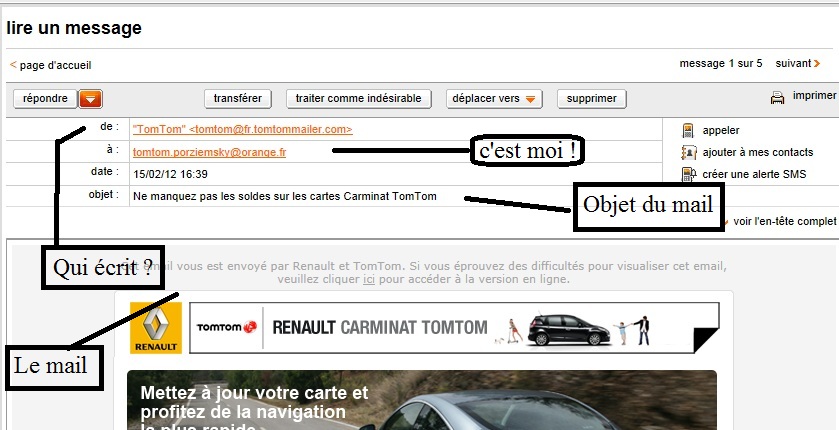
Pour lire le message suivant, cliquer sur 'suivant'. On peut revenir à la page d'accueil en cliquant sur 'page d'accueil'.
^Haut
Classer
le courrier Certains mails sont des publicités, et on n'en veut pas. On peut les mettre à la corbeille en les supprimant :
 Cliquer sur
supprimer.
Cliquer sur
supprimer.Mais attention, il faut de temps en temps VIDER sa corbeille, car les mails supprimés sont stockés dans la corbeille.
Cliquer sur le dossier 'corbeille'
 et
supprimer les mails en
confirmant la suppression.
et
supprimer les mails en
confirmant la suppression.Certains mails sont aussi importants que des papiers administratifs classiques : il faut alors les conserver. Pour éviter d'inonder votre boîte de réception et, surtout, pour mettre un peu d'ordre dans tout ça, la plupart des comptes de messageries permettent de créer des "dossiers".
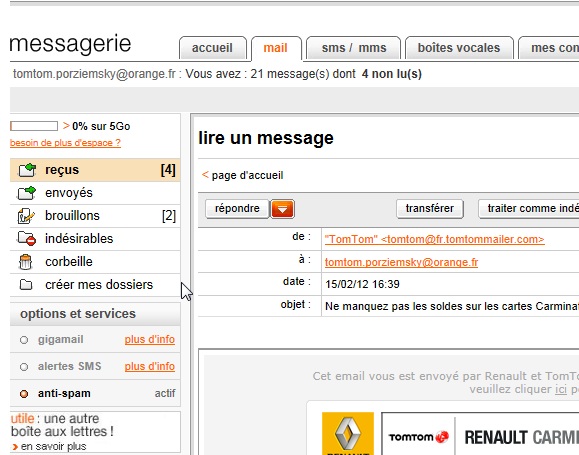
A gauche de la page,
on voit
:  .
.
Cliquer dessus pour créer un dossier où ranger ses mails correspondants. Par exemple : factures, amis, curieux ....
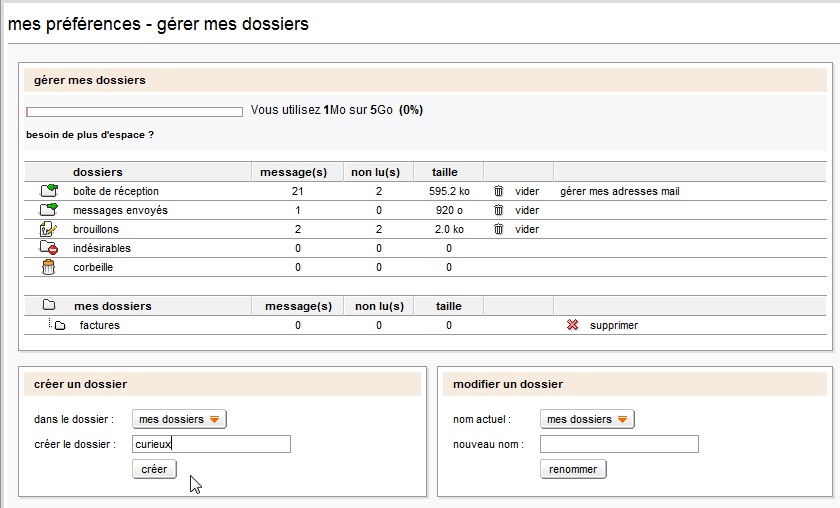
 .
.
Cliquer dessus pour créer un dossier où ranger ses mails correspondants. Par exemple : factures, amis, curieux ....
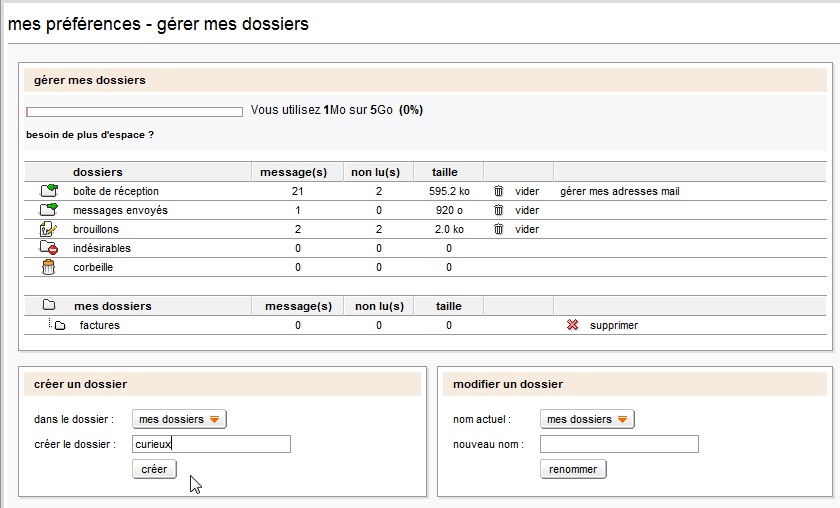
Pour sortir, cliquer sur 'reçus' à gauche.
^Haut
Répondre au courrier
Pour répondre à un courrier : rien de plusimple . Il suffit de cliquer sur le bouton 'répondre' :
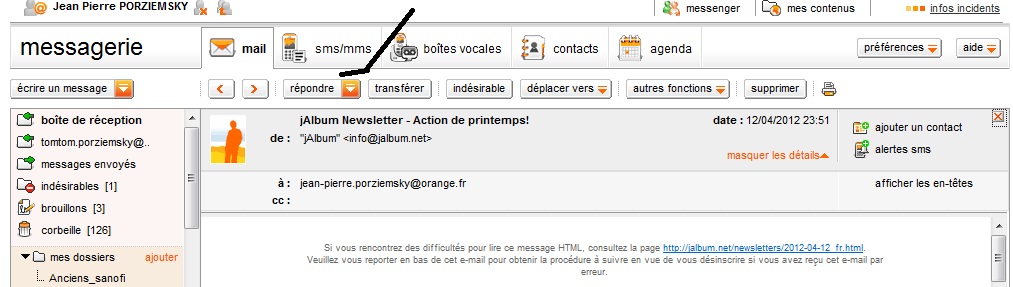
L'dresse de l'envoyeur est déjà écrite, ainsi que la sienne , bien sûr. L'objet aussi est recopié :
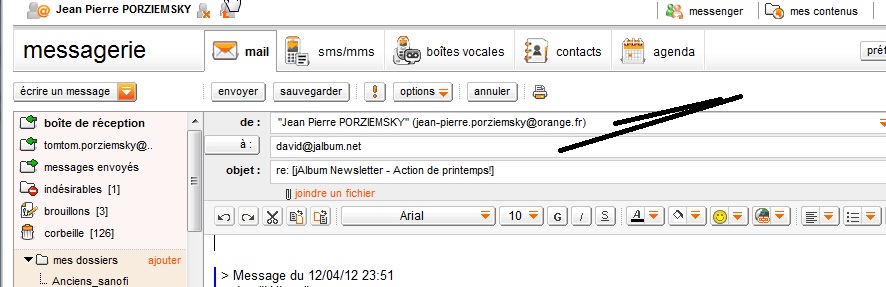
On n'a plus qu'à écrire son texte en tête de la fenêtre vide, au dessus du message de l'envoyeur...
Pour envoyer son mail, il suffit de cliquer sur le bouton 'envoyer'.
^Haut
Transférer un mail
Lorsque l'on reçoit un mail et que l'on veut faire partager à quelqu'un d'autre, il suffit de cliquer sur le bouton 'Transférer'.
On a le même écran que ci-dessus, sauf le nom du destinataire, qu'il faudra remplir.
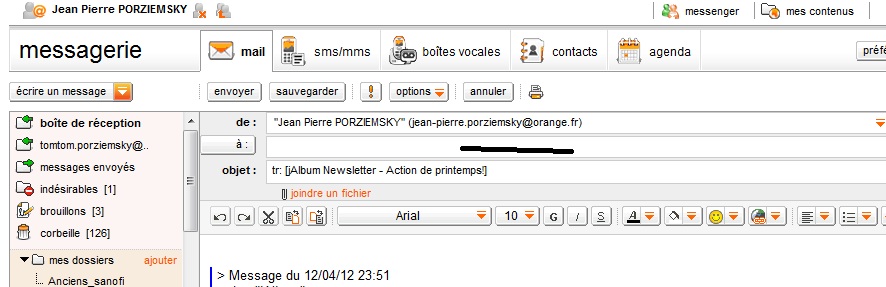
Si on a déjà des 'contacts' répertoriés, il suffit d'entrer la première lettre, et les noms ayant cette lettre s'affichent. Sinon il faut entrer l'adresse entière sans se tromper !!
Pour le signe @ : appuyer sur la touche Alt Gr à droite de la barre d'espace (la longue touche en bas du clavier) et zn même temps, appuyer sur la touche
où est écrit : 0 à @ .
Entrer son texte, ou pas, et cliquer sur 'envoyer'.
Si on a reçun un mail de "Mail Delivery System" <MAILER-DAEMON@orange.fr>, c'est que l'adresse était mauvaise : vérifier !!!
Ecrire un mail [ Pièce jointe - Adresse d'un site (URL) ]
C'est la même chose que le 'transfére'r ci-dessus, sauf qu'il n'y a aucun texte écrit. Il faut remplir le champ Objet et le texte que l'on veut envoyer.
Il faut cliquer sur le bouton :
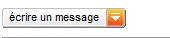 en
dessous du mot
Messagerie à gauche. On a l'écran suivant.
en
dessous du mot
Messagerie à gauche. On a l'écran suivant.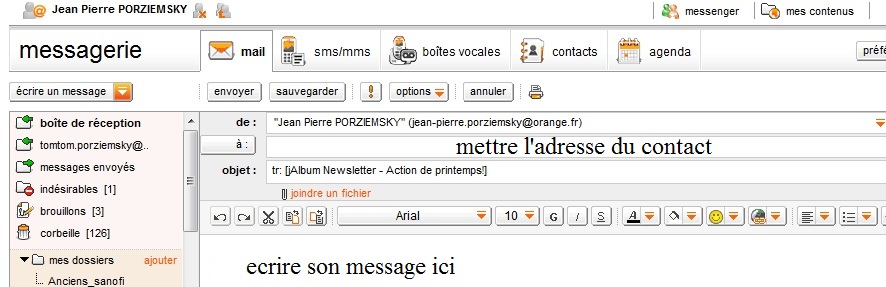
Il suffit d'écrire son message et de ne pas oublier l'adresse du contact.
Pièce jointe
Pour joindre un fichier, cliquer sur 'pièces jointes ' sous objet :
 , le trombonne signifie : pièce
jointe, comme une feulle à une autre par un trombonne..
, le trombonne signifie : pièce
jointe, comme une feulle à une autre par un trombonne..On obtient la fenêtre suivante :
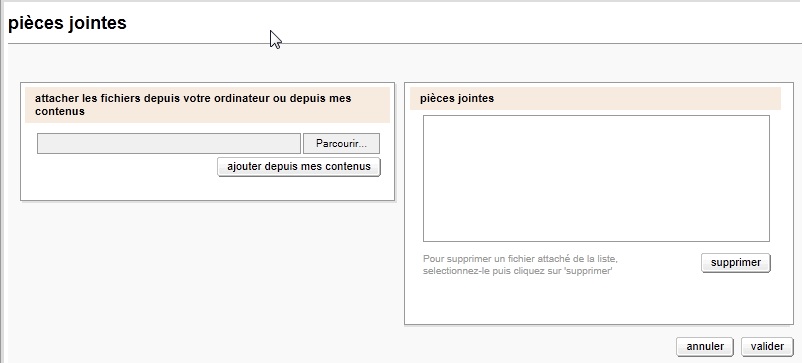
Cliquer sur 'parcourir' pour rechercher votre fichier sur votre disque dur . (voir gestion des fichiers). Cliquer sur le fichier choisi, puis le bouton 'ouvrir' ( en bas de la fenêtre). Le nom du fichier s'inscrit dans la fenêtre ci-dessus. Cliquer sur 'OK'. Si le fichier est assez gros, le pourcentage du chargement s'affiche. Attendre les 100%
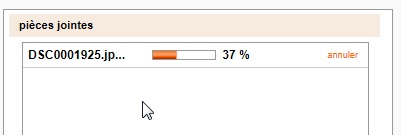
Si vous voulez ajouter un autre fichier, faire la même manoeuvre. Quand on est satisfait, cliquer sur 'valider'
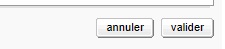
Attention
: la taille des fichiers est limitée !!!
Adresse d'un site (URL)
On a parfois envie d'envoyer l'adresse d'un site qui nous à plu à notre correspondant, pour qu'il puisse aussi y jeter un oeil. Cette adresse qui commence par : http://www. s'appelle une URL, elle se trouve dans la barre d'adresse du navigateur.
Il suffit de recopier l'adresse dans son message et de créer un lien. (le lien direct n'est valable que pour la nouvelle messagerie Orange).
Pour faire cette opération, il faut avoir ouvert deux onglets, un pour le site dont on veut copier l'adresse, l'autre avec la messagerie Orange.
Ecrivez votre message, voir plus haut. <ecrire un mail>
Vous copier et coller dans votre message l'adresse du site. Voilà comment faire :
- sélectionner l'adresse : cliquer sur l'adresse , elle est surlignée :
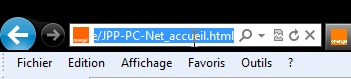
- faire un clic droit :
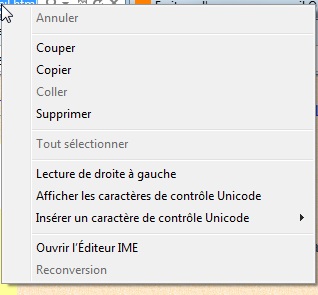
- cliquer sur 'Copier'
- ouvrir la fenêtre du courrier, et faire un clis -droit, et cliquer sur coller :
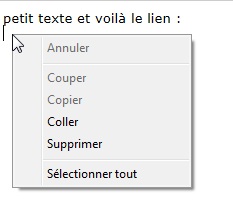
- le lien est collé, et actif, car il est souligné" :
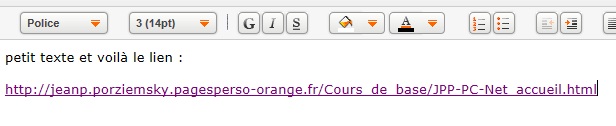
voilà...
Gérer ses contacts
Quand vous avez reçu un courrier, vous pouvez mémoriser l'adresse de la personne qui vous l'a envoyé, pour ne pas la recopier à chaque fois. Pour cela on va gérer un carnet d'adresse : les 'contacts'.
Pour créer un contact, le plus simple est de le faire à partir d'un courrier reçu. (au moins, on ne fait pas de fautes !). A droite de l'en-tête du mail, on a ceci :
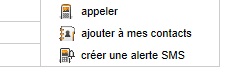
Il suffit de cliquer
sur 'ajouter
à mes contacts'. On a
cet écran :
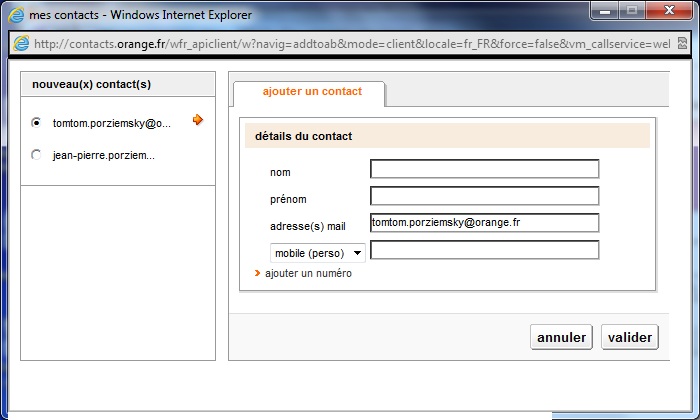
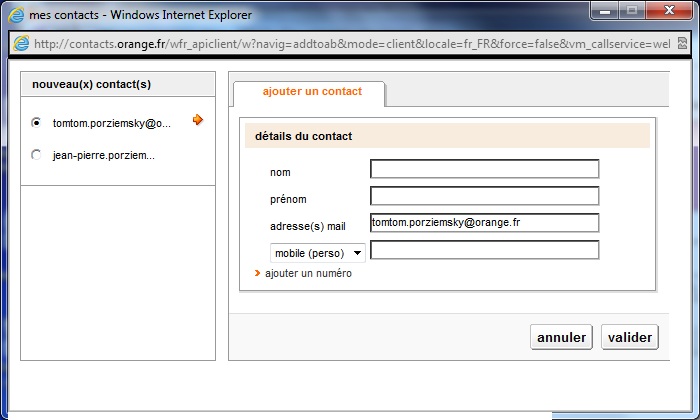
Vous pouvez aussi entrer directement un contact. Cliquer sur l'onglet 'contacts', puis sur 'ajouter un contact'.
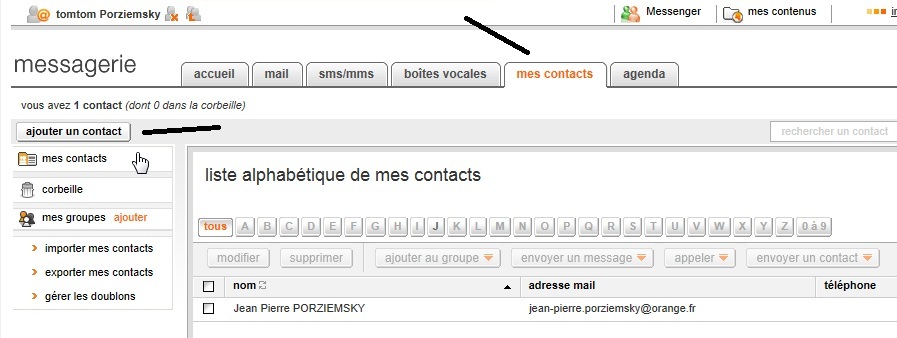
Remplir les champs que l'on veut. Ne pas oublier de cliquer sur 'valider', tout tout en bas pour m"moriser le contact.
Retour à Accueil
 JPP-PC-NET
> Internet> Messagerie Orange (ou Gmail)
JPP-PC-NET
> Internet> Messagerie Orange (ou Gmail)
